
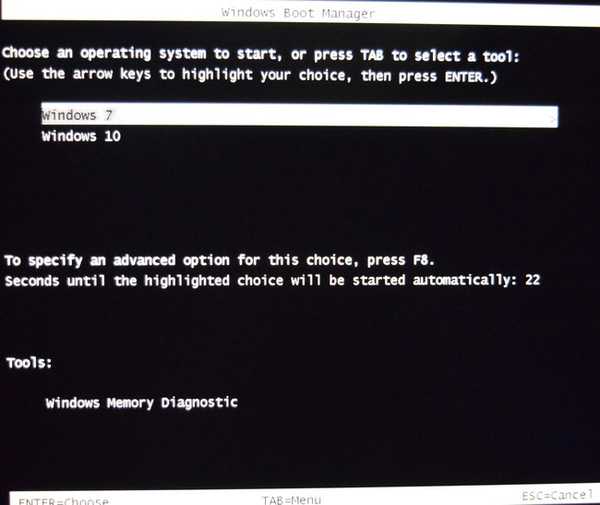
Как да пресъздадете конфигурацията на магазина за зареждане
Автор Владимир Здравейте приятели! Ако сте се свързали с компютъра си, на който вече е инсталиран един твърд диск с Windows 10, вторият твърд диск с Windows 7 и искате да регистрирате Win 7 в диспечера на стартирането на Win 10, можете да направите това много просто, като използвате инструмента за команден ред - bcdboot.exe. Изпълняваме командния ред като администратор и въвеждаме съответната команда, която ще запише Windows 7 в конфигурационния файл за съхранение на обувки (BCD), собственост на Windows 10. Можем да направим и обратното, регистрираме Windows 10 в bootloader на Windows 7. Всички знаем, че файловете за зареждане на операционната система Windows 7, 8.1, 10 са разположени в скрита секция на системата запазена (100-500MB). Основната цел на този раздел е да съхранява файлове за зареждане на Windows (boot manager - bootmgr файл и конфигурационни файлове за съхранение на зареждане (BCD)). И ако искаме да регистрираме информация за Windows 7 в диспечера на стартирането на Windows 10, тогава можете да направите това правилно, като стартирате Win 10, използвайки командата bcdboot X: \ windows, където X е буквата на устройството на инсталирания Windows 7. Тази команда ще въведе информация за Windows 7 във файла с конфигурация за съхранение на зареждане (BCD), собственост на Windows 10 и след това, когато включите компютъра, ще се появи менюто за избор на операционни системи.Така че, например, нека вземем настолен компютър с един твърд диск, на който е инсталиран Windows 10, след това инсталирайте втори твърд диск с Windows 7. инсталиран в системния блок.След като инсталирате втория HDD, отидете на Win 10 в Disk Management, там ще имам такава снимка. Диск 0 - капацитет от 250 GB, инсталиран Windows 10. Диск 1 - капацитет от 120 GB, инсталиран Windows 7.
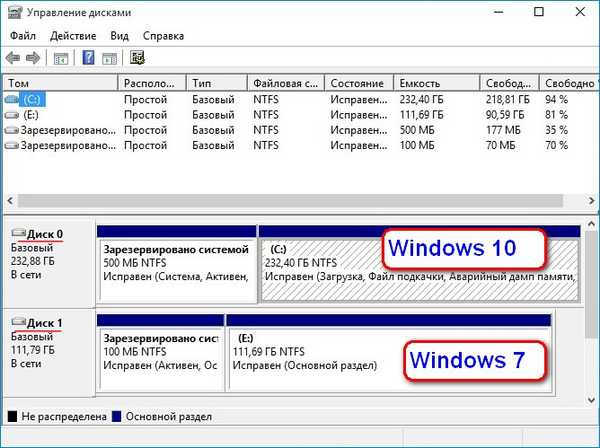
Отворете командния ред като администратор и въведете командата:
bcdedit (тази команда отваря съдържанието на конфигурационния файл за съхраняване на Windows 10 (BCD)).
Както можете да видите във файла за зареждане на Windows 10 съдържа информация за една Win 10 операционна система.
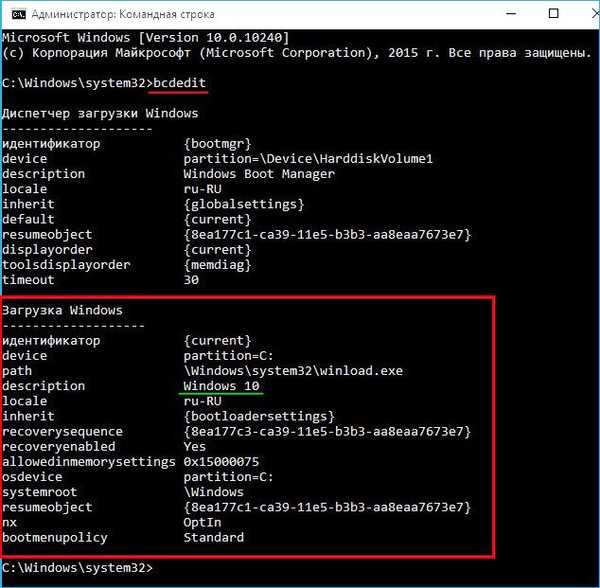
Въведете командата:
bcdboot E: \ windows (тази команда записва Windows 7 в конфигурационния файл за зареждане на Windows 10 (BCD)). Буква Е: в командата това е буквата на устройството с инсталирана Win 7.
Изглежда, това е всичко и сега, когато включите компютъра, трябва да се появи диспечерът на стартиране с избор на операционни системи, но аз ще ви разочаровам. В Windows 8.1, 10 по подразбиране се инсталира бърз старт и след изключване на компютъра (изключване), следващия път, когато го включите, само Windows 10 ще се зареди отновоняма да има избор на менюто на диспечера за стартиране), дори ако Windows 7 ще бъде зададен по подразбиране. И ако рестартирате компютъра, ще се появи мениджърът за зареждане, но в стария черно-бял стил и по подразбиране Windows 7 ще се зареди, това са нещата! За да избегна всичко това, Създайте отново магазина за зареждане на BCD,въведете следната команда:
bcdboot C: \ windows (където C: е буквата на устройството за Windows 10. Тази команда ще създаде стартиращ мениджър на руски език в нов облицован стил и след като изключите компютъра в Windows 10 и след това го включите, ще се появи меню с плочки с избор на Windows 10 и Windows 7. Win 10 ще се зарежда по подразбиране.
Проверете съдържанието на хранилището за изтегляне с командата: bcdedit
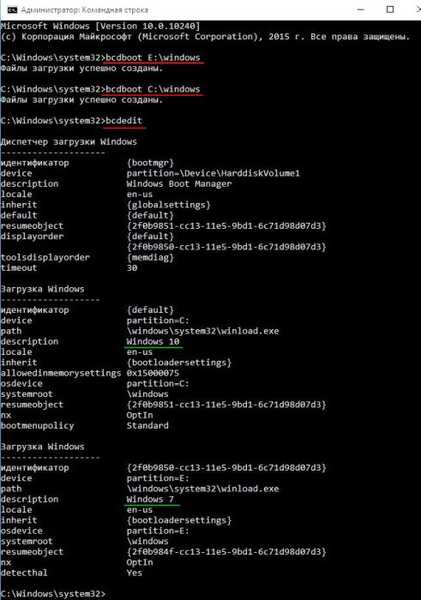
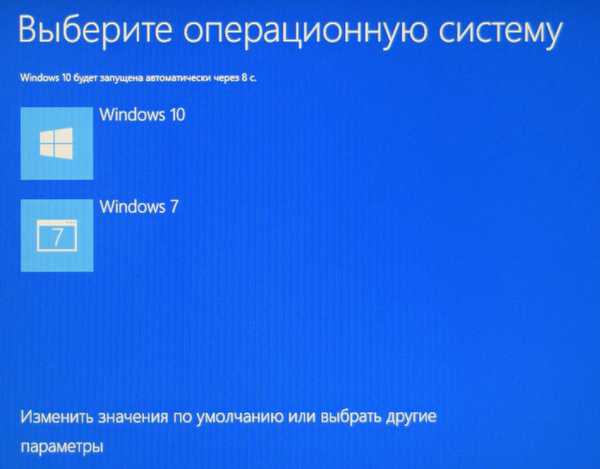
Важно е да знаете:
1. Ако Windows 10 е инсталиран на GPT диска, а седемте на MBR, командата ще бъде същата.
2. Ако зададете на Windows 7 по подразбиране, когато върнете менюто с плочки, менюто с плочки ще се промени в менюто на Windows 7, но в този случай, след като изключите компютъра в Windows 10, Windows 10 ще започне да се зарежда, но няма да се зареди напълно, но ще покаже обзаведеното меню с избор Windows 7 и 10.
Статия по тази тема: Какво да направите, ако след инсталиране на операционната система Windows 7 на компютър с Windows 10 няма меню за избор на ОС при стартиране
Статии Етикети: Изтегляне











